
ค้นหาและแทนที่ข้อความใน Keynote บน iPad
คุณสามารถค้นหาคำ วลี หมายเลข และอักขระเฉพาะ และแทนที่ผลลัพธ์การค้นหาด้วยเนื้อหาใหม่ที่คุณระบุโดยอัตโนมัติ เนื้อหาทั้งหมด รวมถึงเนื้อหาสไลด์ที่ข้ามและในโน้ตของผู้นำเสนอ จะรวมอยู่ในการค้นหา
ค้นหาข้อความเฉพาะ
แตะ
 จากนั้นแตะ ค้นหา
จากนั้นแตะ ค้นหาในช่องค้นหา ให้ป้อนคำหรือวลีที่คุณต้องการค้นหา
คำที่ตรงกันจะถูกไฮไลท์ในขณะที่คุณป้อนข้อความ คุณสามารถแตะ
 เพื่อซ่อนแป้นพิมพ์
เพื่อซ่อนแป้นพิมพ์ในการค้นหาเฉพาะคำที่มีตัวพิมพ์ใหญ่ตรงตามที่คุณระบุ หรือจำกัดผลการค้นหาจากคำทั้งคำที่คุณป้อน ให้แตะ
 จากนั้นเปิดใช้ ตัวใหญ่เล็กตรงกัน และ ทั้งคำ
จากนั้นเปิดใช้ ตัวใหญ่เล็กตรงกัน และ ทั้งคำ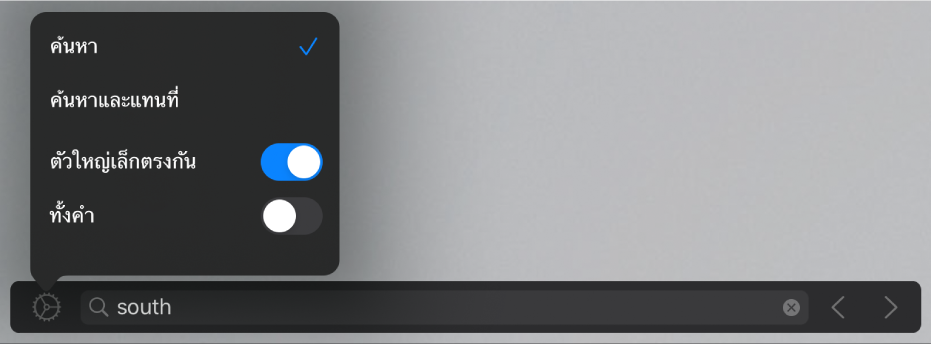
แตะลูกศรเพื่อค้นหาคำที่ตรงกันถัดไปหรือก่อนหน้า
แตะที่ใดก็ได้ในสไลด์เพื่อปิดผลการค้นหา
แทนที่ข้อความที่ค้นพบ
แตะ
 จากนั้นแตะ ค้นหา
จากนั้นแตะ ค้นหาแตะ
 ด้านซ้ายของช่องข้อความ จากนั้นแตะ ค้นหาและแทนที่
ด้านซ้ายของช่องข้อความ จากนั้นแตะ ค้นหาและแทนที่คุณสามารถเลือกตัวเลือกอื่นได้ เช่น ตัวใหญ่เล็กตรงกัน และ ทั้งคำ เพื่อปรับปรุงการค้นหาของคุณได้
ป้อนคำหรือวลีลงในช่องแรก
คำที่ตรงกันจะถูกไฮไลท์ในขณะที่คุณป้อนข้อความ คำแรกที่ตรงกันจะถูกเลือกและไฮไลท์เป็นสีเหลือง
ป้อนคำหรือวลีที่จะแทนที่ลงในช่องที่สอง
สิ่งสำคัญ: ถ้าคุณปล่อยช่องที่สองให้ว่างไว้ ข้อความทุกกรณีจะถูกลบเมื่อคุณแทนที่ข้อความที่พบ
ทบทวนและเปลี่ยนข้อความที่ตรงกัน:
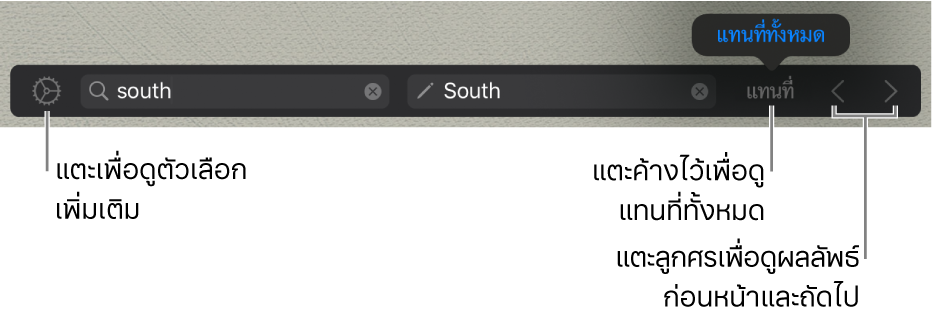
ย้ายไปยังคำก่อนหน้าหรือถัดไปที่ตรงกันโดยไม่เปลี่ยนแปลง: แตะลูกศร
แทนที่คำที่ตรงกันที่เลือก: แตะ แทนที่
แทนที่ข้อความทั้งหมดที่ตรงกันด้วยข้อความแทนที่: แตะค้างไว้ที่ แทนที่ จากนั้นแตะ แทนที่ทั้งหมด
การแทนที่ค่าในตารางจะอัพเดททั้งค่าที่แสดงและค่าที่ซ่อนอยู่ ตัวอย่างเช่น ถ้าคุณแทนที่ “1/2” ด้วย “1/3” ค่าที่ซ่อนอยู่จะเปลี่ยนจาก “0.5” เป็น “0.333333”
คุณไม่สามารถแทนที่ข้อความที่ตรงกันในเซลล์ตารางที่มีสูตรได้